您想跟踪您网站的电子邮件注册或销售等关键指标吗?仅查看您的网站流量概览报告并不能全面了解您的情况。
如果您希望您的网站取得成功,那么您需要详细的指标,例如哪些页面为您带来最多的注册,哪些流量来源产生了最佳结果等等。
这就是基于目标的报告的用武之地。在本文中,我们将向您展示如何为您的 WordPress 网站设置 Google Analytics(分析)目标。
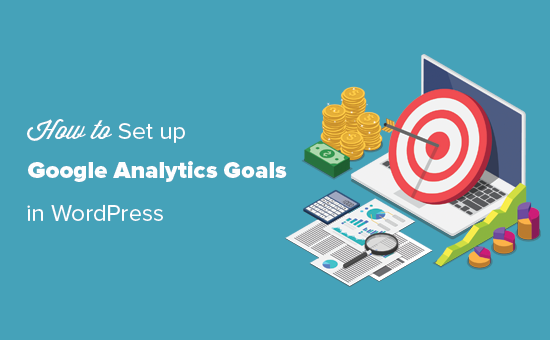
Google Analytics 中的目标是什么?
目标是您可以使用 Google Analytics(分析)跟踪的用户交互。
您可以设置目标来衡量转化、跟踪销售、跟踪电子邮件注册表单等。所有这些都可以帮助您在网上赚更多的钱并增加您的网站转化率。
为什么需要在 Google Analytics 中创建好的目标
通过目标,您可以找到有关您网站的各种详细信息。例如:
如果您销售数字产品,您可以使用目标来找出哪些来源推动了最多的销售。
如果您经营一家电子商务商店,您可以使用目标来查看客户最有可能放弃结账流程的地方。
如果您是拥有健身博客的私人教练,您可以使用目标来查看哪些帖子鼓励潜在客户填写您的联系表。
为您的网站创建正确的目标很重要。如果您有一家在线商店,那么设定目标来跟踪有多少人访问您的“关于”页面并没有多大意义。相反,您的目标应该是有多少客户向您购买。
让我们看看如何在 Google Analytics 中设置目标。这是我们要介绍的内容。使用快速链接直接跳转到教程的该部分:
使用 MonsterInsights 设置 Google Analytics
在 Google Analytics 中跟踪电子商务目标
在 Google Analytics 中跟踪表单提交目标
在 Google Analytics 中手动设置目标
使用 Google Analytics 设置 MonsterInsights
我们建议将 Google Analytics 与MonsterInsights结合使用。它可以自动为您设置目标,为您节省大量工作。
首先,您需要安装并激活MonsterInsights 插件。如果您不确定如何安装,请查看我们关于如何安装 WordPress 插件的指南。
注意:您需要插件的专业版或更高版本才能使用电子商务报告和表单转换报告。
激活 MonsterInsights 后,转到WordPress 仪表板中的Insights » Settings。在这里,您可以输入您的许可证密钥并将 MonsterInsights 连接到 Google Analytics。
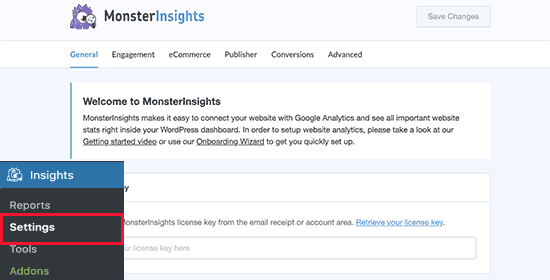
如需更多帮助,请查看我们关于如何使用 MonsterInsights 在您的网站上安装 Google Analytics的说明。
在 Google Analytics 中跟踪电子商务目标
您想知道有多少访客正在转化为付费客户吗?
MonsterInsights 可让您轻松跟踪来自WooCommerce 商店的数据。您还可以将它与MemberPress、LifterLMS或Easy Digital Downloads一起使用。
您需要先在 Google Analytics 中进行设置,然后才能在 MonsterInsights 中查看电子商务报告。
为电子商务跟踪设置 Google Analytics
首先,登录您的 Google Analytics(分析)帐户。
如果您在多个网站上使用它,请确保选择了正确的网站。如果需要,只需单击该框即可更改为其他网站。
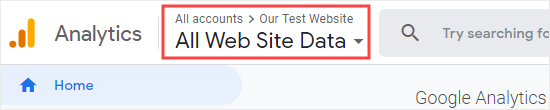
接下来,单击左下角的管理员。
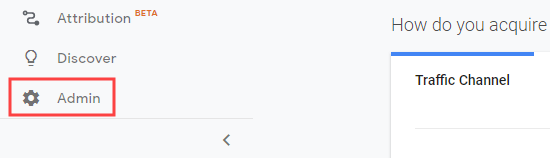
然后,在“查看”列中,点击“电子商务设置”链接:
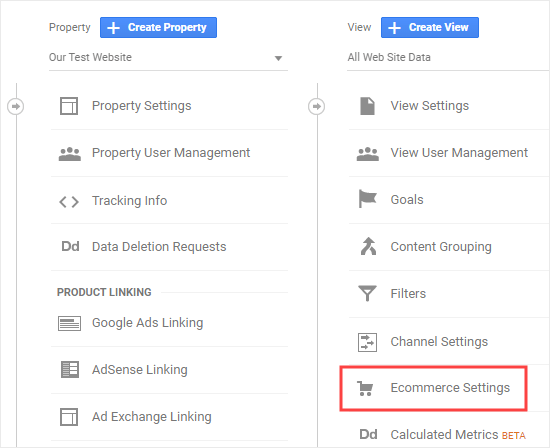
打开“启用电子商务”选项。然后,您将看到“启用增强型电子商务报告”切换。也开启这个。
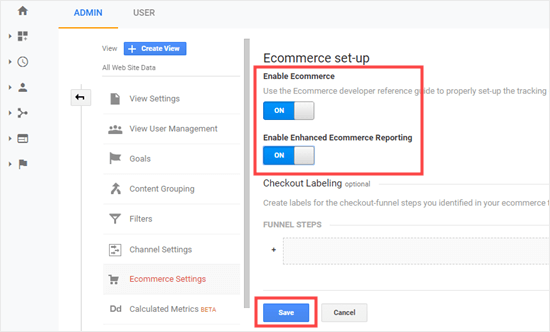
单击屏幕底部的保存按钮。
而已!您现在可以继续在 MonsterInsights 中设置您的电子商务跟踪。
为电子商务跟踪设置 MonsterInsights
在您的 WordPress 仪表板中,转到仪表板中的Insights » Addons。
然后,单击 MonsterInsights 的电子商务插件下方的安装。它将自动安装并激活。
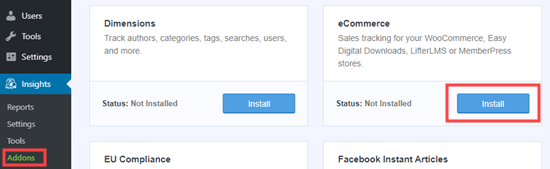
现在,转到Insights » Settings中的电子商务选项卡。打开“使用增强型电子商务”设置。
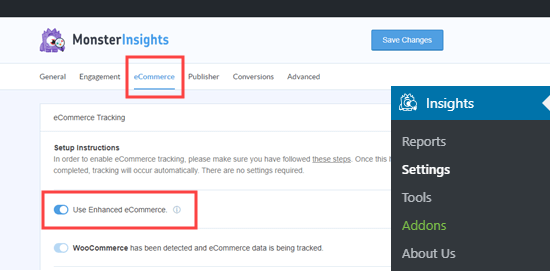
这就是你需要做的。对真的!MonsterInsights 为您处理所有其他事情。
前往洞察»报告并单击“电子商务”选项卡以查看您的报告。一旦你有一些销售,它会看起来像这样:
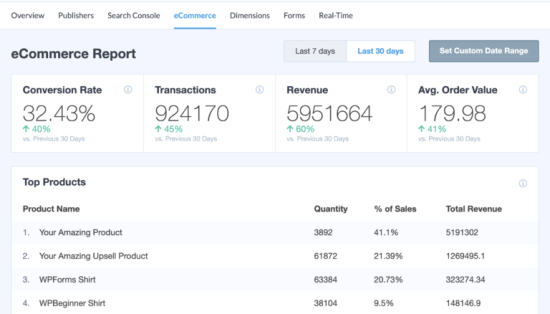
您可以查看各种其他见解,例如您的主要转化来源、添加到购物车的产品总数以及从购物车中删除的总数。
您甚至可以查看人们进行购买通常需要多少天,以及人们在购买之前访问的频率。
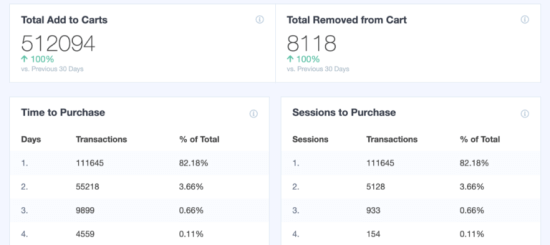
要了解任何报告的更多详细信息,请单击其下方的查看按钮。您将被带到 Google Analytics 中的完整报告。
在 Google Analytics 中跟踪表单提交目标
使用 Google Analytics 和 MonsterInsights 的另一个好方法是跟踪表单转换。
您可以对任何类型的表单执行此操作。这里只是几个例子:
非小说作者:人们注册您的电子邮件通讯以了解您即将出版的书籍的表格。
房地产经纪人:潜在客户填写详细信息的联系表格,以便您给他们回电并安排看房。
私人教练:客户用来预订和支付私人培训课程费用的预订表格。
餐厅:客户用于订购外卖的表格。
MonsterInsights 可与所有WordPress 联系表单插件一起使用,并帮助您跟踪表单提交。
要开始在 MonsterInsights 中跟踪表单转换,请转到Insights » Addons并找到 Forms 插件。单击其下方的安装按钮以安装并激活它。
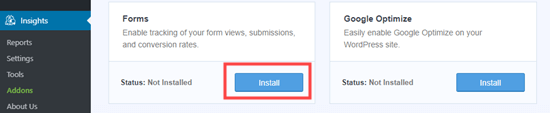
此插件可让您在 Google Analytics 中将表单提交跟踪为“事件”。你不必设置任何额外的东西。
安装并激活插件后,您就完成了!只需转到Insights » Reports并单击“表单”选项卡即可查看您的报告。
在你提交了一些表单之后,它看起来像这样:
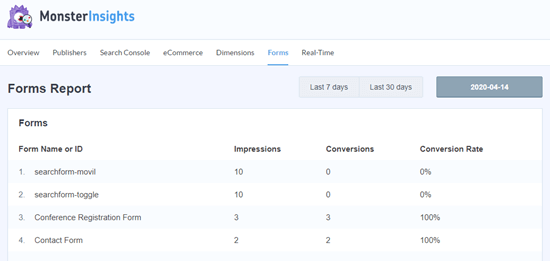
如果您想以不同的方式跟踪表单提交,您可以在 Google Analytics 中手动执行此操作。
在 Google Analytics 中手动设置目标
如果您不想使用 MonsterInsights,或者如果您想跟踪不同类型的目标,则可以在 Google Analytics 中手动执行此操作。
登录您的 Google Analytics(分析)帐户,然后点击左下角的“管理员”标签。然后,在视图列中,单击目标。

接下来,单击“+新目标”按钮开始创建新目标:
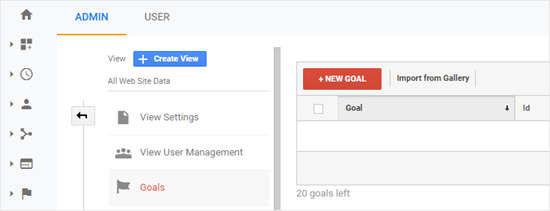
如果您为您的网站选择了行业类别,您可能会在此处看到模板部分。跳过此步骤并单击下方的自定义单选按钮。然后单击继续。

您可以创建 4 种类型的目标:
目的地:这会跟踪访问者是否访问了特定页面,例如填写表格后的感谢页面。
持续时间:这会跟踪访问者在您的网站上花费的时间。
每个会话的页面/屏幕数:这会跟踪某人在您的网站上查看的页面数。
事件:这可以跟踪各种事情,例如按钮点击、视频播放和下载。它需要比其他选项更多的设置。
在许多情况下,目的地或事件目标最适合跟踪您的关键指标。
我们将为这个示例创建一个 Destination 目标。为您的目标命名,将类型设置为目标,然后单击继续。
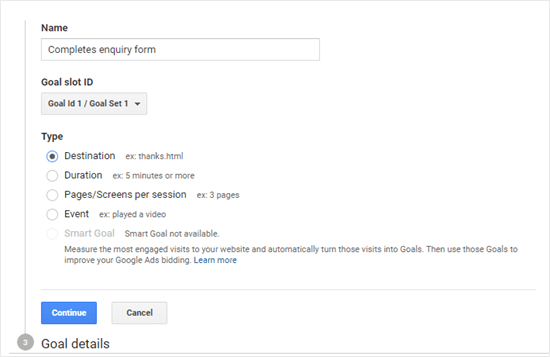
输入目标的目的地。这通常是一个特定的页面。
提示:仅输入您网站域名之后的 URL 部分。
例如,如果您的页面是:
https://www.examplewebsite.com/thank-you-for-booking/
然后你应该输入:
/thank-you-for-booking/
如果需要,您可以为转换添加一个值。如果人们正在填写付款表格,或者如果您知道每个潜在客户平均对您来说价值多少,这是有道理的。
如果您想跟踪一个渠道,例如客户在结账过程中的移动,那么您也可以将其作为目标目标的一部分。这可以帮助您确定可能需要改进的领域。
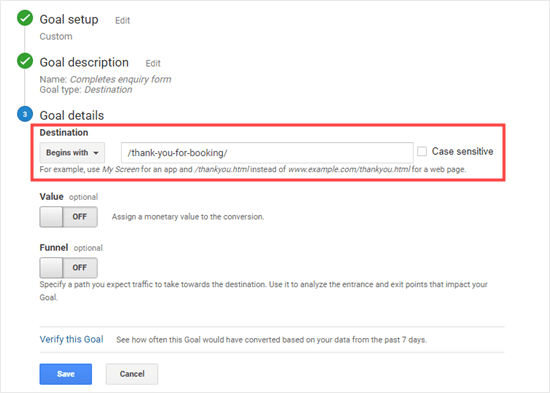
您可以点击“验证此目标”链接,根据过去 7 天的数据查看目标的转化率。如果您得到 0% 并且您知道您已经提交了一些表单,请检查您输入的目标 URL。
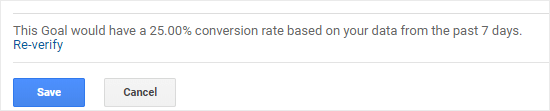
对目标感到满意后,单击“保存”按钮。然后,您应该会在表格中看到您的目标。您可以在此处对其进行编辑、关闭和打开,或创建更多目标。
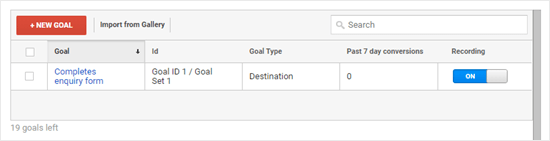
注意:一旦创建目标,您将无法删除它们。如果您不再想使用它们,只需将它们关闭即可。
您可以在 Google Analytics(分析)中查看您的目标数据,方法是转至转化»目标,然后单击概览。
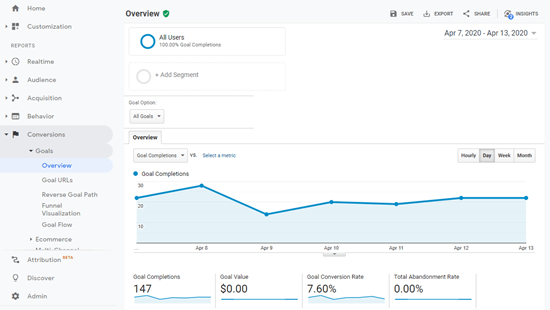
在左侧菜单中,您可以进一步挖掘您的目标。例如,反向目标路径向您显示访问者在达到目标之前查看了哪些内容。目标流可用于检查各种事物,例如访问者的来源:
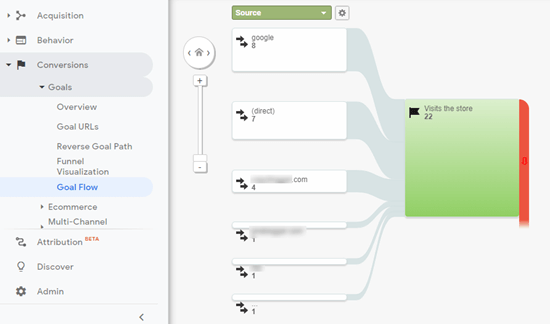
其他类型的目标以类似的方式工作,但设置事件目标有点棘手。查看 MonsterInsights 关于Google Analytics 中 4 种目标的有用帖子,以获取有关这些方面的帮助。
最后的想法
如果您想要一种简单的方法来设置和查看您的电子商务和表单提交统计信息,那么MonsterInsights绝对是您的最佳选择。如果您对使用 GoogleAnalytics 界面有信心,那么在 Google Analytics 中设置手动目标可能对您有用。
重要的是您为您的网站创建和跟踪有意义的目标。这样一来,您就可以增加注册量、增加销售额并赚更多的钱或产生更大的影响。
我们希望本文能帮助您了解如何为您的 WordPress 网站设置 Google Analytics(分析)目标。您可能还想查看我们的指南,了解如何增加您的网站流量以及我们选择的最佳电子邮件营销服务。